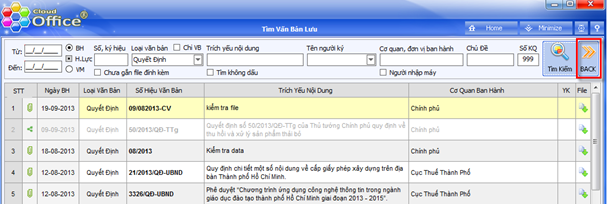Chức năng Thư mục ảo cá nhân trong CloudOffice cho phép mỗi người dùng tạo kho lưu trữ riêng (ảo) mà không làm tăng dung lượng lưu trữ. Kho lưu trữ này luôn đi theo người sử dụng cho dù là chuyển công tác sang đơn vị khác.
Để tạo thư mục ảo, người dùng thực hiện theo các bước sau:
Bước 1: Vào chức năng “Cá nhân > Thư mục ảo cá nhân”
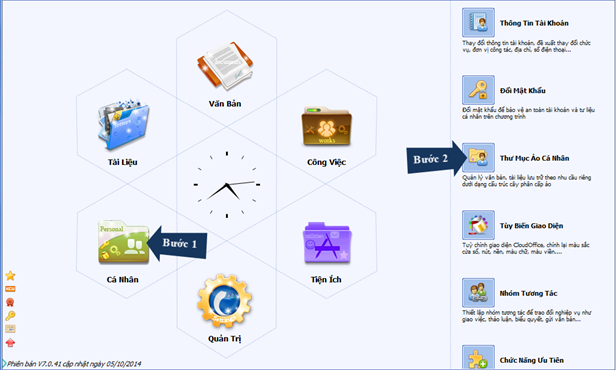
Cách vào chức năng “Thư mục ảo cá nhân”
Sau khi chọn “Thư mục ảo cá nhân”, hệ thống sẽ hiển thị màn hình thư mục ảo cá nhân như hình sau:
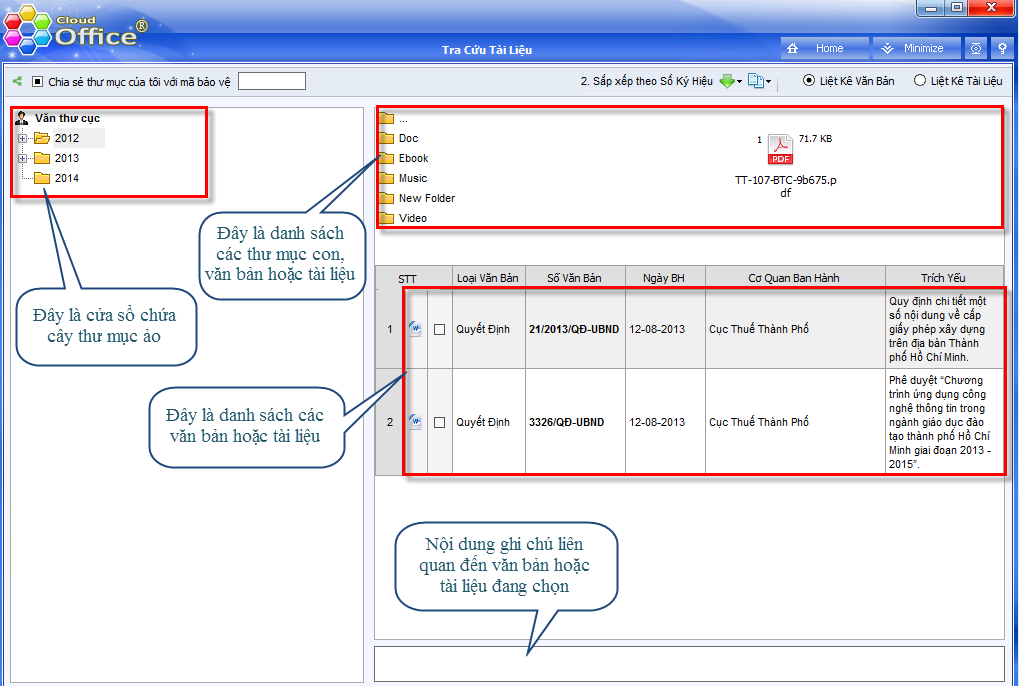
Bước 2: Chuột phải vào cây thư mục ảo, chọn “Tạo mới” để tạo thêm các thư mục con.
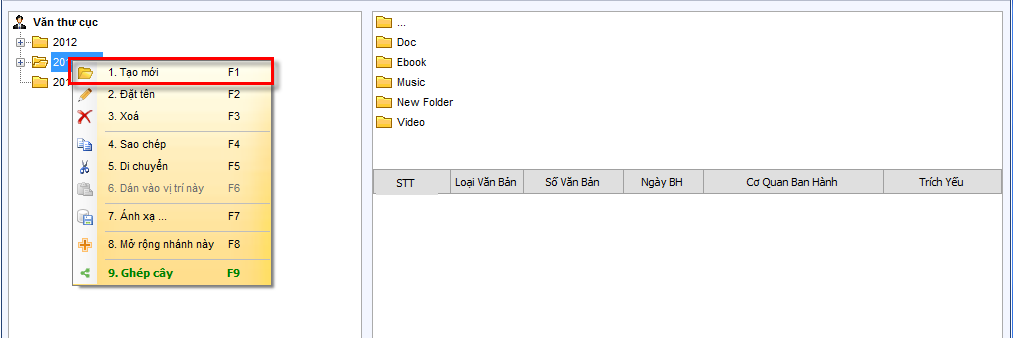
Cách tạo mới thêm các thư mục con
Sau khi chọn “Tạo mới”, hệ thống sẽ sinh ra một thư mục con như hình dưới, bạn đổi tên phù hợp cho thư mục con này.
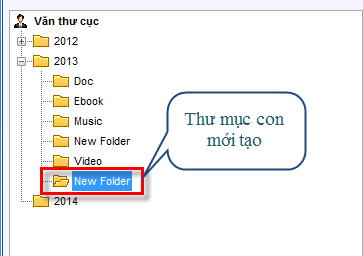
Màn hình hiển thị thư mục con vừa được thêm mới
Bước 3: Sau khi tạo xong các cây thư mục con, bạn sẽ đưa các văn bản hoặc tài liệu vào thư muc. Để đưa văn bản vào thư mục ảo, bạn tích chọn “Liệt kê văn bản”, sau đó chuột phải vào cửa sổ hiển thị danh sách văn bản phía dưới, chọn “Tìm và thêm văn bản vào thư mục”
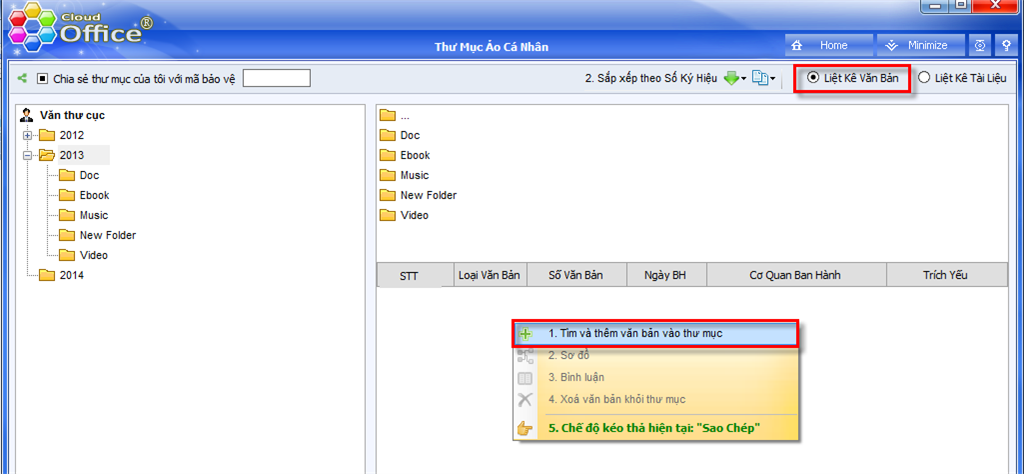
Màn hình vào tìm và thêm văn bản vào thư mục ảo
Sau khi chọn “Tìm và thêm văn bản vào thư mục”, hệ thống sẽ hiển thị màn hình tìm kiếm văn bản như hình sau:
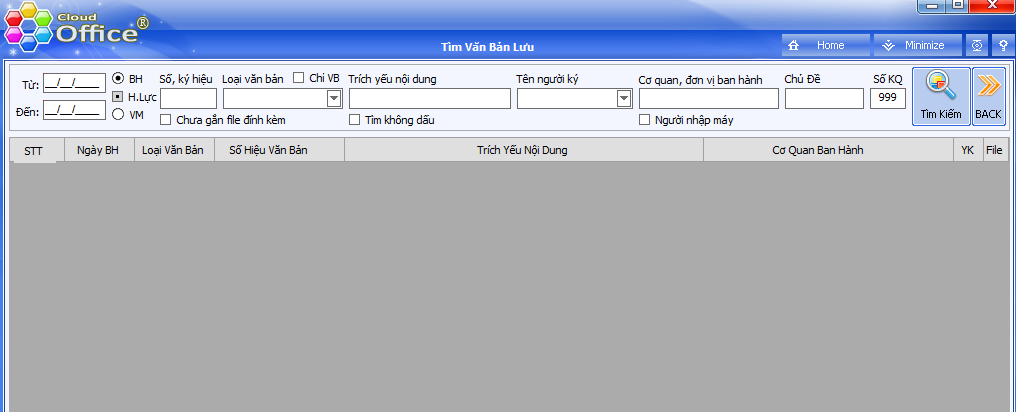
Người dùng tiến hành tìm kiếm văn bản mình cần, sau đó chuột phải vào văn bản, chọn “Lưu”
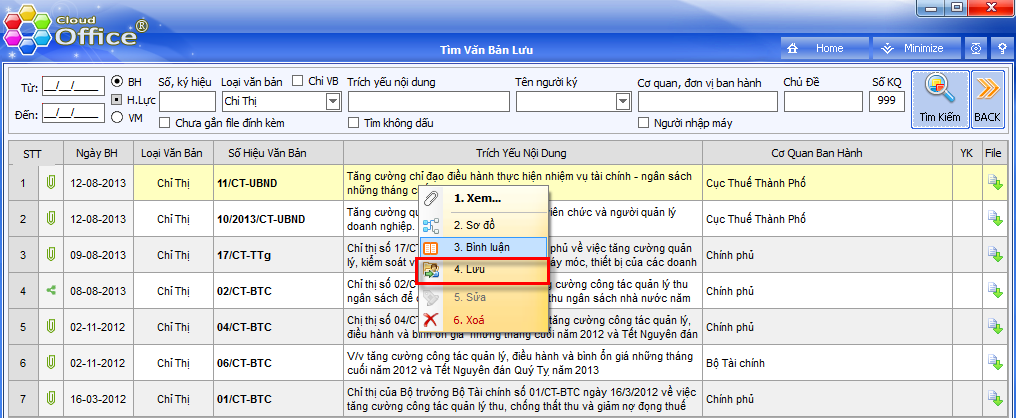
Chọn văn bản cần thêm văn bản vào thư mục ảo
Sau khi chọn “Lưu”, hệ thống sẽ hiển thị màn hình lựa chọn thư mục lưu trữ như hình sau:
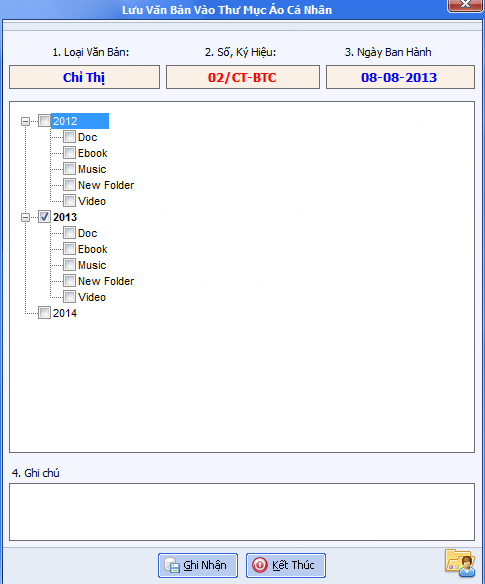
Màn hình lựa chọn thư mục lưu trữ
Người dùng tích chọn thư mục ảo mà mình muốn lưu văn bản, rồi bấm “Ghi nhận” để lưu văn bản vào các thư mục đã chọn và bấm nút “Kết thúc” để quay về màn hình trước đó.
Sau khi đã thêm xong các văn bản vào thư mục ảo, bạn bấm nút “Back” để quay về màn hình hiển thị thông tin thư mục ảo.

Bấm nút “Back” để quay về màn hình hiển thị thư mục ảo
Tương tự, để thêm các tài liệu vào thư mục ảo, bạn tích chon “Liệt kê tài liệu”, sau đó chuột phải vào cửa sổ hiển thị danh sách tài liệu phía dưới, chọn “Tìm và thêm tài liệu vào thư mục”
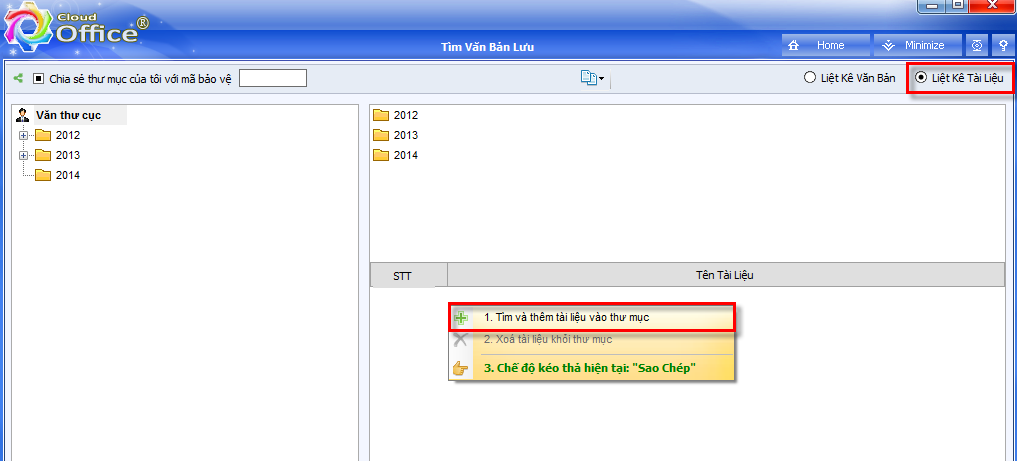
Màn hình vào tìm và thêm tài liệu vào thư mục ảo
Sau khi chọn “Tìm và thêm tài liệu vào thư mục”, hệ thống sẽ hiển thị màn hình tìm kiếm tài liệu như hình sau:
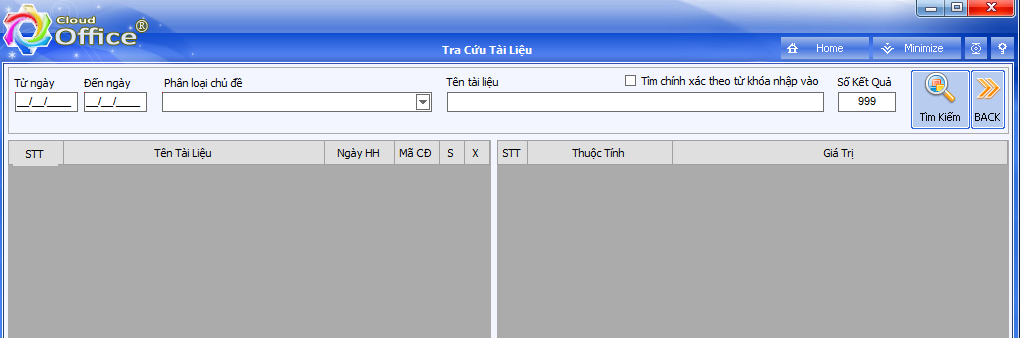
Người dùng tiến hành tìm kiếm tài liệu mình cần, sau đó chuột phải vào tài liệu đó, chọn “Lưu thư mục”
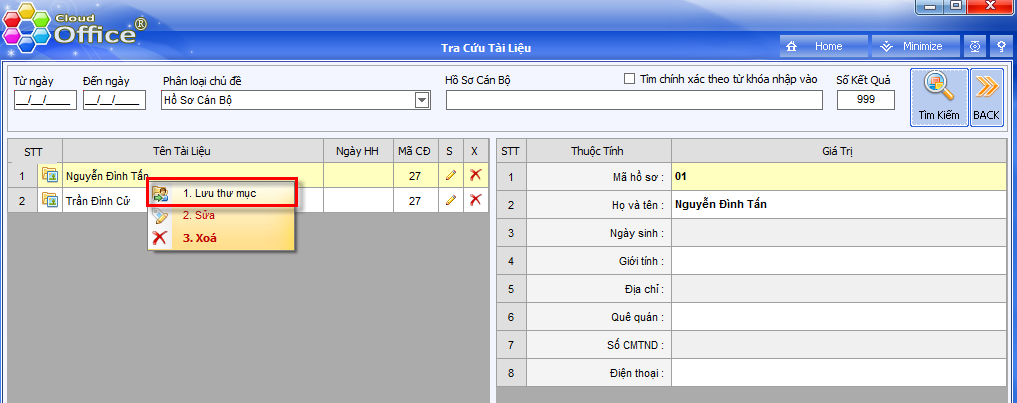
Chọn tài liệu rồi thêm vào thư mục ảo
Sau khi chọn “Lưu thư mục”, hệ thống sẽ hiển thị màn hình lựa chọn thư mục lưu trữ như hình sau:
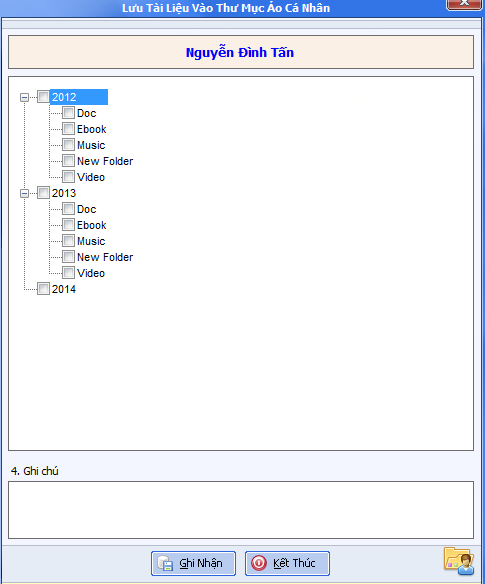
Màn hình lựa chọn thư mục lưu trữ
Người dùng tích chọn thư mục ảo mà mình muốn lưu tài liệu, rồi bấm “Ghi nhận” để lưu tài liệu vào các thư mục đã chọn và bấm nút “Kết thúc” để quay về màn hình trước đó.
Sau khi đã thêm xong các tài liệu vào thư mục ảo, bạn bấm nút “Back” để quay về màn hình hiển thị thông tin thư mục ảo.